در زمان هایی نیاز می باشد در آیفون 13 از مطالب یا تصاویری اسکرین شات بگیرید.
ما در این آموزش روش اسکرین شات گرفتن در آیفون 13 را توضیح خواهیم داد.
روش اسکرین شات گرفتن در آیفون 13
آسان ترین راه برای گرفتن اسکرین شات در آیفون 13 استفاده از دو دکمه در دو طرف گوشی می باشد.
برای انجام این کار در ابتدا دکمه افزایش صدا (در سمت چپ) و دکمه سمت راست را به طور همزمان فشار دهید.
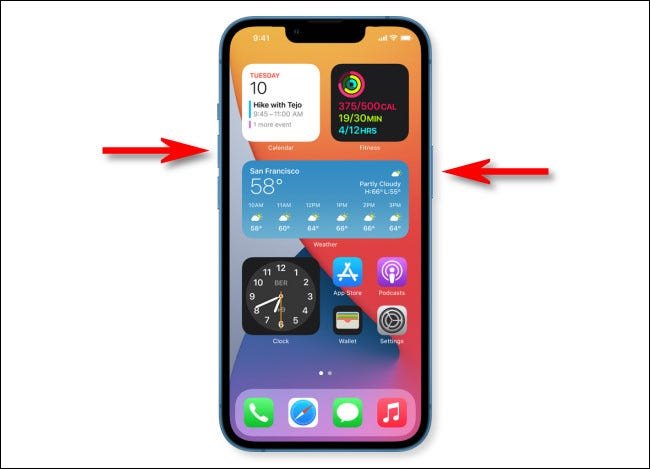
در نهایت بعد از فشار دادن همزمان این دو دکمه، صدای شاتر را می شنوید، مگر اینکه صدای آیفون شما بی صدا باشد.
در نهایت یک تصویر کوچک از تصویری که اسکرین شات گرفته اید در گوشه سمت چپ پایین صفحه ظاهر می شود.
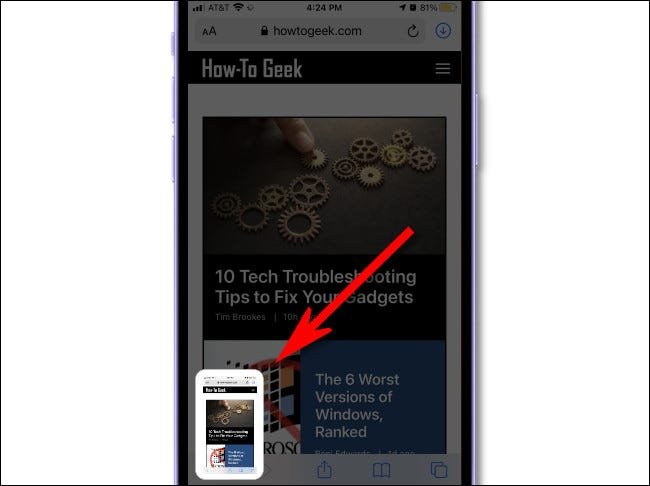
این تصویر کوچک بعد از چند ثانیه ناپدید می شود و یا می توانید آن را به سمت چپ بکشید تا ناپدید شود.
هنگامی که تصویر کوچک ناپدید می شود، آیفون 13 به طور خودکار اسکرین شات را در برنامه Photos ذخیره می کند.
روش اسکرین شات گرفتن در آیفون 13 بدون استفاده از دکمه
اگر با فشار دادن همزمان دو دکمه برای گرفتن اسکرین شات مشکل دارید، راه های دیگری وجود دارد.
در روش اول با استفاده از قابلیتی به نام Back Tap می توانید در آیفون 13 خود اسکرین شات بگیرید.
برای تنظیم کردن این ویژگی، ابتدا Settings را باز کنید و به مسیر Accessibility > Touch > Back Tap بروید.
سپس Screenshot را در گزینه دو یا سه ضربه زدن (double or triple) قرار دهید.
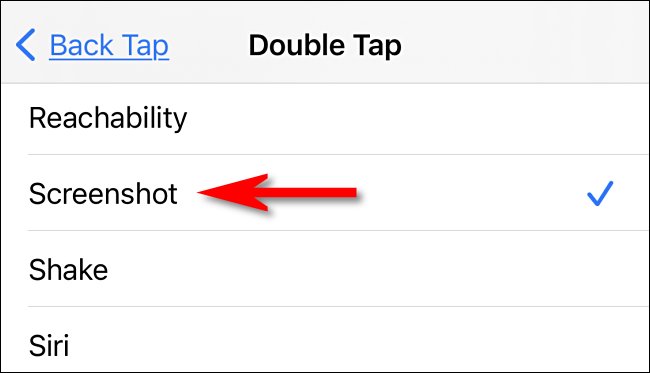
در نهایت می توانید برای گرفتن اسکرین شات بر روی پشت آیفون خود (دو یا سه بار) ضربه بزنید.
همچنین ویژگی AssistiveTouch به شما امکان می دهد در آیفون 13 اسکرین شات بگیرید.
برای تنظیم کردن این ویژگی، دوباره برنامه Settings را باز کرده و به مسیر Accessibility > Touch > AssistiveTouch بروید.
سپس گزینه Screenshot را به یک اقدام سفارشی اختصاص دهید.
روش ویرایش کردن یک اسکرین شات در آیفون 13
به طور کلی اگر بر روی تصویر کوچکی که بعد از گرفتن اسکرین شات در گوشه صفحه ظاهر می شود ضربه بزنید، حالت ویرایش را مشاهده خواهید کرد.
با ظاهر شدن پنجره Edit می توانید قبل از ذخیره کردن اسکرین شات، تصویر را برش دهید، بچرخانید یا حاشیه نویسی کنید.
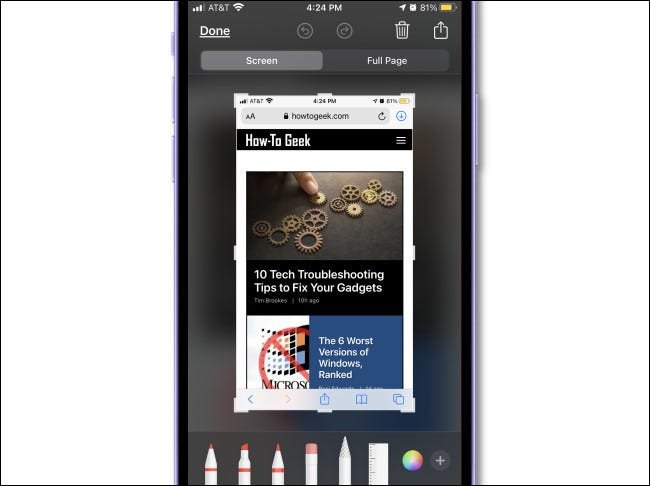










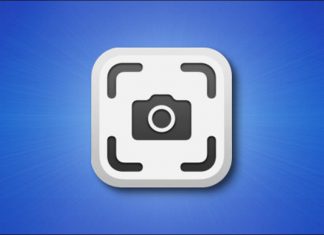

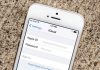

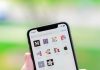










نکته های خوبی رو گفتید ممنون از اموزش و کمکتون